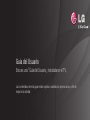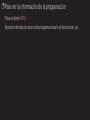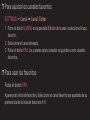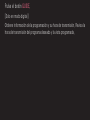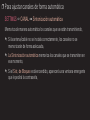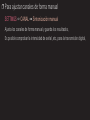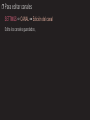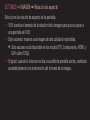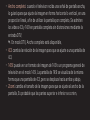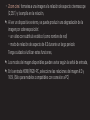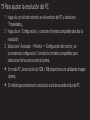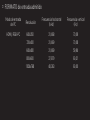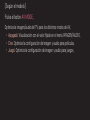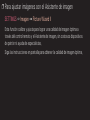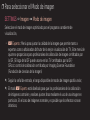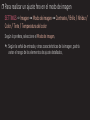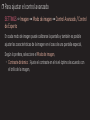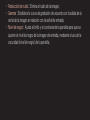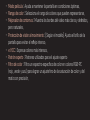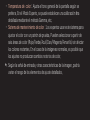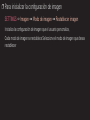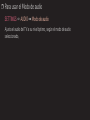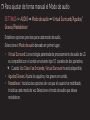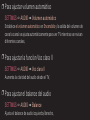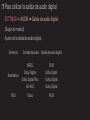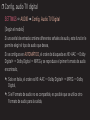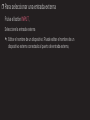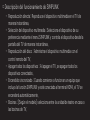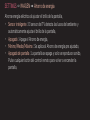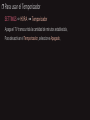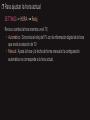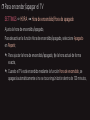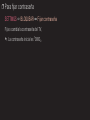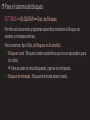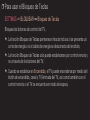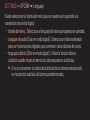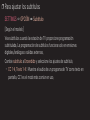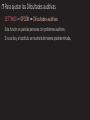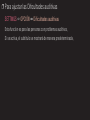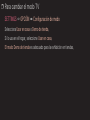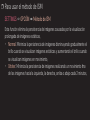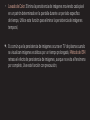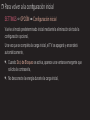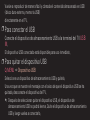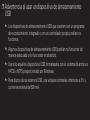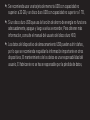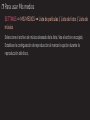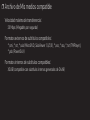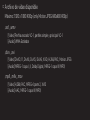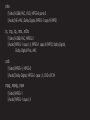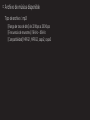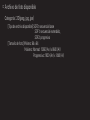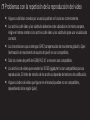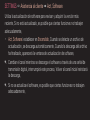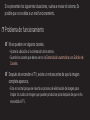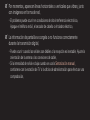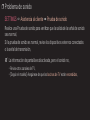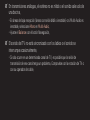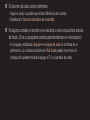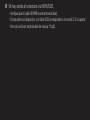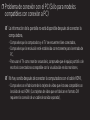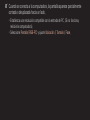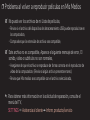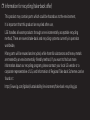Guía del Usuario
Esta es una 「Guía del Usuario」 instalada en el TV.
Los contenidos de esta guía están sujetos a cambio sin previo aviso, a fin de
mejorar la calidad.

GP2
spau
❐ Para ver la información de la programación
Pulse el botón INFO.
Muestra información acerca del programa actual o la hora actual, etc.

GP2
spau
❐
Para ajustar los canales favoritos
SETTINGS ➾ Canal ➙ Canal. Editar
1 Pulse el botón Q.MENU en la pantalla Edición del canal y seleccione Grupo
favorito.
2 Seleccione el canal deseado.
3 Pulse el botón FAV. Los canales seleccionados se guardan como canales
favoritos.
❐
Para usar los favoritos
Pulse el botón FAV.
Aparecerá la lista de favoritos. Seleccione el canal favorito pre ajustado de su
preferencia de la lista de favoritos A-D

GP2
spau
Pulse el botón GUIDE.
[Solo en modo digital]
Obtiene información de la programación y su hora de transmisión. Revisa la
hora de transmisión del programa deseado y la vista programada.

GP2
spau
❐
Para ajustar canales de forma automática
SETTINGS ➾ CANAL ➙ Sintonización automática
Memoriza de manera automática los canales que se están transmitiendo.
✎ Si la antena/cable no se instala correctamente, los canales no se
memorizarán de forma adecuada.
✎ La Sintonización automática memoriza los canales que se transmiten en
ese momento.
✎ Si el Sist. de Bloqueo está encendido, aparecerá una ventana emergente
que le pedirá la contraseña.

GP2
spau
❐
Para ajustar canales de forma manual
SETTINGS ➾ CANAL ➙ Sintonización manual
Ajusta los canales de forma manual y guarda los resultados.
Es posible comprobar la intensidad de señal, etc. para la transmisión digital.

GP2
spau
❐
Para editar canales
SETTINGS ➾ CANAL ➙ Edición del canal
Edita los canales guardados.

GP2
spau
SETTINGS ➾ IMAGEN ➙ Relación de aspecto
Seleccione la relación de aspecto de la pantalla.
• 16:9: cambia el tamaño de la relación de la imagen para que se ajuste a
una pantalla de 16:9.
• Solo escaneo: muestra una imagen de alta calidad sin pérdidas.
✎ Solo escaneo está disponible en los modos DTV, Componente, HDMI, y
DVI (sobre 720p).
• Original: cuando el televisor reciba una señal de pantalla ancha, cambiará
automáticamente a la transmisión del formato de la imagen.

GP2
spau
• Ancho completo: cuando el televisor reciba una señal de pantalla ancha,
lo guiará para que ajuste la imagen en forma horizontal o vertical, en una
proporción lineal, a fin de utilizar la pantalla por completo. Se admiten
los videos 4:3 y 14:9 en pantalla completa sin distorsiones mediante la
entrada DTV.
✎ En modo DTV, Ancho completo está disponible.
• 4:3: cambia la relación de la imagen para que se ajuste a una pantalla de
4:3.
• 14:9: puede ver un formato de imagen de 14:9 o un programa general de
televisión en el modo 14:9. La pantalla de 14:9 se visualiza de la misma
forma que una pantalla de 4:3, pero se desplaza hacia arriba y abajo.
• Zoom: cambia el tamaño de la imagen para que se ajuste al ancho de la
pantalla. Es probable que las partes superior e inferior se corten.

GP2
spau
• Zoom cine: formatea a una imagen a la relación de aspecto cinemascope
(2.35:1) y la amplía en la relación.
✎ Al ver un dispositivo externo, se puede producir una degradación de la
imagen por sobreexposición:
- un video con subtítulo estático (como nombre de red)
- modo de relación de aspecto de 4:3 durante un largo periodo
Tenga cuidado al utilizar estas funciones.
✎ Los modos de imagen disponibles pueden variar según la señal de entrada.
✎ En la entrada HDMI/RGB-PC, seleccione las relaciones de imagen 4:3 y
16:9. (Sólo para modelos compatibles con conexión a PC)

GP2
spau
❐
Para ajustar imágenes en el modo de entrada del PC
SETTINGS ➾ IMAGEN ➙ Pantalla (RGB-PC)
Ajusta la imagen en modo RGB-PC.
• Autocong.: Optimiza la imagen.
• Ubicación/Tamaño/Fase: Ajusta el tamaño de la pantalla y su posición
para una visualización óptima.
• Restablecer:Inicializalaconguracióndepantallaenmododeentradade
PC.

GP2
spau
❐
Para ajustar la resolución del PC
1 Haga clic con el botón derecho en el escritorio del PC y seleccione
「Propiedades」.
2 Hagaclicen「Conguración」yconsulteelformatocompatibleparajarla
resolución.
3 Seleccione「Avanzado→Monitor→Conguracióndelmonitor」en
laventanadeconguración.Consultelosformatoscompatiblespara
seleccionarlafrecuenciaverticalóptima.
✎ En modo PC, la resolución de 1024 x 768 proporciona una calidad de imagen
óptima.
✎ El método para establecer la resolución varía de acuerdo al tipo de PC.

GP2
spau
❓ FORMATO de entrada admitido
Modo de entrada
de PC
Resolución
Frecuencia horizontal
(kHz)
Frecuencia vertical
(Hz)
HDMI, RGB-PC 640x350 31.468 70.09
720x400 31.469 70.08
640x480 31.469 59.94
800x600 37.879 60.31
1024x768 48.363 60.00

GP2
spau
[Según el modelo]
Pulse el botón AV MODE.
Optimiza la imagen/audio del TV para los distintos modos de AV.
• Apagado: Visualización con el valor fijado en el menú IMAGEN/AUDIO.
• Cine: Optimiza la configuración de imagen y audio para películas.
• Juego: Optimiza la configuración de imagen y audio para juegos.

GP2
spau
❐
Para ajustar imágenes con el Asistente de imagen
SETTINGS ➾ Imagen ➙ Picture Wizard II
Esta función calibra y ajusta para lograr una calidad de imagen óptima a
través del control remoto y el Asistente de imagen, sin costosos dispositivos
de patrón ni ayuda de especialistas.
Siga las instrucciones en pantalla para obtener la calidad de imagen óptima.

GP2
spau
❐
Para seleccionar el Modo de imagen
SETTINGS ➾ Imagen ➙ Modo de imagen
Seleccione el modo de imagen optimizado para el programa o ambiente de
visualización.
• ꕋ Experto : Menú para ajustar la calidad de la imagen que permite tanto a
expertos como a acionados disfrutar de la mejor visualización de TV. Este menú de
ajuste se proporciona para profesionales de calibración de imagen certicados por
la ISF. (El logo de la ISF puede usarse en los TV certicados por la ISF)
ISFccc: control de calibración certicado por Imaging Science Foundation
(Fundación de ciencias de la imagen)
✎ Según la señal de entrada, el rango disponible de modos de imagen podría variar.
✎ El modo ꕋ Experto está diseñado para que los profesionales de la calibración
de imágenes controlen y realicen ajustes nos mediante el uso de una imagen en
particular. En el caso de imágenes normales, es posible que los efectos no sean
drásticos.

GP2
spau
❐
Para realizar un ajuste no en el modo de imagen
SETTINGS ➾ Imagen ➙ Modo de imagen ➙ Contraste / Brillo / Nitidez /
Color / Tinte / Temperatura del color
Según lo preera, seleccione el Modo de imagen.
✎ Según la señal de entrada y otras características de la imagen, podría
variar el rango de los elementos de ajuste detallados.

GP2
spau
❐
Para ajustar el control avanzado
SETTINGS ➾ Imagen ➙ Modo de imagen ➙ Control Avanzado / Control
de Experto
En cada modo de imagen puede calibrarse la pantalla y también es posible
ajustar las características de la imagen en el caso de una pantalla especial.
Según lo preera, seleccione el Modo de imagen.
• Contraste dinámico : Ajuste el contraste en el nivel óptimo de acuerdo con
el brillo de la imagen.

GP2
spau
• Reducción de ruido : Elimina el ruido de la imagen.
• Gamma : Establece la curva de gradación de acuerdo con la salida de la
señal de la imagen en relación con la señal de entrada.
• Nivel de negro : Ajusta el brillo y el contraste de la pantalla para que se
ajusten al nivel de negro de la imagen de entrada, mediante el uso de la
oscuridad (nivel de negro) de la pantalla.

GP2
spau
• Modo película : Ayuda a mantener la pantalla en condiciones óptimas.
• Rango de color : Selecciona el rango de colores que pueden representarse.
• Mejorador de contornos : Muestra los bordes del video más claros y denidos,
pero naturales.
• Protección de visión al movimiento : [Según el modelo] Ajusta el brillo de la
pantalla para evitar el reejo intenso.
• xvYCC : Expresa colores más intensos.
• Patrón experto : Patrones utilizados para el ajuste experto
• Filtro de color : Filtra un espectro especíco de color en colores RGB-PC
(rojo, verde y azul) para lograr un ajuste no de la saturación de color y del
matiz con precisión.

GP2
spau
• Temperatura de color : Ajusta el tono general de la pantalla según se
preera. En el Modo Experto, se puede establecer una calibración na
detallada mediante el método Gamma, etc.
• Sistema de mantenimiento de color : Los expertos usan este sistema para
ajustar el color con un patrón de prueba. Pueden seleccionar a partir de
seis áreas de color (Rojo/Verde/Azul/Cian/Magenta/Amarillo) sin afectar
los colores restantes. En el caso de la imágenes normales, es posible que
los ajustes no produzcan cambios notorios de color.
✎ Según la señal de entrada y otras características de la imagen, podría
variar el rango de los elementos de ajuste detallados.

GP2
spau
❐
Para inicializar la conguración de imagen
SETTINGS ➾ Imagen ➙ Modo de imagen ➙ Restablecer imagen
Inicializa la conguración de imagen que el usuario personaliza.
Cada modo de imagen se restablece Seleccione el modo de imagen que desea
restablecer

GP2
spau
❐
Para usar el Modo de audio
SETTINGS ➾ AUDIO ➙ Modo de audio
Ajusta el audio del TV a su nivel óptimo, según el modo de audio
seleccionado.

GP2
spau
❐
Para ajustar de forma manual el Modo de audio
SETTINGS ➾ AUDIO ➙ Modo de audio ➙ Virtual Surround/Agudos/
Graves/Restablecer
Establece opciones precisas para cada modo de audio.
Seleccione el Modo de audio deseado en primer lugar.
• Virtual Surround: La tecnología patentada de procesamiento de audio de LG
es compatible con el sonido envolvente tipo 5.1 canales de dos parlantes.
✎ Cuando Voz Clara II se Enciende, Virtual Surround no está disponible.
• Agudos/Graves: Ajusta los agudos y los graves en sonido.
• Restablecer: Inicializa las opciones de voz que el usuario ha modicado.
Inicializa cada modo de voz Seleccione el modo de audio que desea
restablecer.

GP2
spau
❐
Para ajustar volumen automático
SETTINGS ➾ AUDIO ➙ Volumen automático
Establece el volumen automático en Encendido y la salida del volumen de
canal a canal se ajusta automáticamente para ver TV mientras se revisan
diferentes canales.
❐
Para ajustar la función Voz clara ll
SETTINGS ➾ AUDIO ➙ Voz clara ll
Aumenta la claridad del audio desde el TV.
❐
Para ajustar el balance del audio
SETTINGS ➾ AUDIO ➙ Balance
Ajusta el balance de audio izquierdo/derecho.

GP2
spau
❐
Para utilizar bocinas de TV
SETTINGS ➾ AUDIO ➙ Bocinas de TV
[Según el modelo]
Cuando se escuchan las bocinas desde dispositivos externos conectados
a la TV, como teatro en casa, es posible que se apaguen las bocinas de
TV. Cuando SIMPLINK está conectado a sus dispositivos teatro en casa, al
seleccionar que la bocina de TV se apague hará que automáticamente se
apague el teatro en casa.
• Apagado: no se escuchan las bocinas de TV. Los sonidos de la TV se
pueden escuchar mediante unos parlantes de audio externos conectados
al TV.
✎ De este modo, se puede realizar el ajuste de volumen desde el
dispositivo de audio externo conectado al TV.
• Encendido: las bocinas de TV internas reproducen los sonidos del TV.

GP2
spau
❐
Para utilizar la salida de audio digital
SETTINGS ➾ AUDIO ➙ Salida de audio digital
[Según el modelo]
Ajuste de la salida de audio digital.
Elemento
Entrada de audio
Salida de audio digital
MPEG PCM
Automático
Dolby Digital Dolby Digital
Dolby Digital Plus Dolby Digital
HE-AAC Dolby Digital
PCM Todos PCM

GP2
spau
❐
Config. audio TV digital
SETTINGS ➾ AUDIO ➙ Config. Audio TV Digital
[Según el modelo]
Si una señal de entrada contiene diferentes señales de audio, esta función le
permite elegir el tipo de audio que desea.
Si se configura en AUTOMÁTICO, el orden de búsqueda es HE-AAC → Dolby
Digital+ → Dolby Digital → MPEG y se reproduce el primer formato de audio
encontrado.
✎ Solo en Italia, el orden es HE-AAC → Dolby Digital+ → MPEG → Dolby
Digital.
✎ Si el Formato de audio no es compatible, es posible que se utilice otro
Formato de audio para la salida.

GP2
spau
❐
Para seleccionar una entrada externa
Pulse el botón INPUT.
Seleccione la entrada externa
✎ Editar el nombre de un dispositivo: Puede editar el nombre de un
dispositivo externo conectado al puerto de entrada externo.

GP2
spau
❐
Para usar SIMPLINK
SIMPLINK controla y administra dispositivos multimedia de forma cómoda
con el control remoto del TV a través del menú SIMPLINK.
1 Conecte la terminal HDMI IN del TV y la terminal de salida HDMI del
dispositivo SIMPLINK con el cable HDMI.
• [Según el modelo] Para las unidades de teatro en casa con la función
SIMPLINK, conecte las terminales HDMI como se indicó y use un cable óptico
para conectar la salida de audio digital óptico del TV con la entrada de audio
digital óptico del dispositivo SIMPLINK.
2 Seleccione INPUT➾SimpLink. Aparecerá la ventana del menú SIMPLINK.
3 En la ventada de ajustes de SIMPLINK, establezca la función SIMPLINK en
Encendido.
4 En la ventana de menú SIMPLINK, seleccione el dispositivo que desea
controlar.

GP2
spau
✎ Esta función solo es compatible con los dispositivos que tengan el logo
SIMPLINK.
VeriquequeeldispositivoexternotengaellogoSIMPLINK.
✎ ParausarlafunciónSIMPLINK,useuncableHDMIⓇdealtavelocidad
(con la característica CEC [Control de equipos electrónicos de consumo]
incorporada).ElcableHDMIⓇdealtavelocidadtiene13clavijas
conectadas para permitir el intercambio de información entre dispositivos.
✎ Al cambiar a otra entrada, el dispositivo SIMPLINK se detiene.
✎ Si se incorpora un dispositivo externo con función HDMI-CEC, el
dispositivo SIMPLINK podría dejar de funcionar con normalidad.
✎ [Según el modelo] Cuando selecciona o reproduce los medios del dispositivo
con la función Teatro en casa, las bocinas de HT se conectan de manera
automática. Asegúrese de conectar mediante un cable óptico (se vende por
separado) para usar la función Bocinas de HT.

GP2
spau
❓ Descripción del funcionamiento de SIMPLINK
• Reproducción directa : Reproduce el dispositivo multimedia en el TV de
manera instantánea.
• Selección del dispositivo multimedia : Selecciona el dispositivo de su
preferencia mediante el menú SIMPLINK y controla el dispositivo desde la
pantalla del TV de manera instantánea.
• Reproducción del disco : Administra el dispositivo multimedia con el
control remoto del TV.
• Apagar todos los dispositivos : Al apagar el TV, se apagan todos los
dispositivos conectados.
• Encendido sincronizado : Cuando comience a funcionar un equipo que
incluya la función SIMPLINK y esté conectado al terminal HDMI, el TV se
encenderá automáticamente.
• Bocinas : [Según el modelo] selecciona entre la unidad de teatro en casa o
las bocinas de TV.

GP2
spau
SETTINGS ➾ IMAGEN ➙ Ahorro de energía
Ahorra energía eléctrica al ajustar el brillo de la pantalla.
• Sensor inteligente : El sensor del TV detecta las luces del ambiente y
automáticamente ajusta el brillo de la pantalla.
• Apagado : Apaga el Ahorro de energía.
• Mínimo/Medio/Máximo : Se aplica al Ahorro de energía pre ajustado.
• Apagado de pantalla : La pantalla se apaga y solo se reproduce sonido.
Pulse cualquier botón del control remoto para volver a encender la
pantalla.

GP2
spau
❐
Para usar el Temporizador
SETTINGS ➾ HORA ➙ Temporizador
Apaga el TV transcurrida la cantidad de minutos establecida.
Para desactivar el Temporizador, seleccione Apagado.

GP2
spau
❐
Para ajustar la hora actual
SETTINGS ➾ HORA ➙ Reloj
Revisa o cambia la hora mientras ve el TV.
• Automático : Sincroniza el reloj del TV con la información digital de la hora
que envía la estación de TV.
• Manual : Ajusta la hora y la fecha de forma manual si la conguración
automática no corresponde a la hora actual.

GP2
spau
❐
Para encender/apagar el TV
SETTINGS ➾ HORA ➙ Hora de encendido/Hora de apagado
Ajusta la hora de encendido/apagado.
Para desactivar la función Hora de encendido/apagado, seleccione Apagado
en Repetir.
✎ Para ajustar la hora de encendido/apagado, je la hora actual de forma
exacta.
✎ Cuando el TV está encendido mediante la función Hora de encendido, se
apagará automáticamente si no se toca ningún botón dentro de 120 minutos.

GP2
spau
❐
Para jar contraseña
SETTINGS ➾ BLOQUEAR ➙ Fijar contraseña
Fija o cambia la contraseña del TV.
✎ La contraseña inicial es 「0000」.

GP2
spau
❐
Para el sistema de bloqueo
SETTINGS ➾ BLOQUEAR ➙ Sist. de Bloqueo
Permite exclusivamente programas especícos mediante el bloqueo de
canales o entradas externas.
Para comenzar, je el Sist. de Bloqueo en Encendido.
• Bloquear canal : Bloquea canales especícos que no son apropiados para
los niños.
✎ Para acceder al canal bloqueado, ingrese la contraseña.
• Bloqueo de entradas : Bloquea la entrada seleccionada.

GP2
spau
❐
Para usar el Bloqueo de Teclas
SETTINGS ➾ BLOQUEAR ➙ Bloqueo de Teclas
Bloquea los botones de control del TV.
✎ La función Bloqueo de Teclas permanece intacta incluso si se presenta un
corte de energía o si el cable de energía se desconecta del enchufe.
✎ La función Bloqueo de Teclas solo puede establecerse por control remoto y
no a través de los botones del TV.
✎ Cuando se establece en Encendido, el TV puede encenderse por medio del
botón de encendido, canal y TV/entrada del TV, así como también con el
control remoto si el TV se encuentra en modo de espera.

GP4
spau
SETTINGS ➾ OPCIÓN ➙ Lenguaje
Puede seleccionar el idioma del menú que se muestra en la pantalla y la
transmisión de sonido digital.
• Idioma del menú : Selecciona el lenguaje del texto que aparece en pantalla.
• Lenguaje de audio [Solo en modo digital] : Selecciona el idioma deseado
para ver transmisiones digitales que contienen varios idiomas de voces.
• lenguaje subtítulo [Solo en modo digital] : Utilice la función Idioma
subtítulo cuando hayan al menos dos idiomas para los subtítulos.
✎ Si no se transmiten los datos del subtítulo de un idioma seleccionado,
se mostrará el subtítulo del idioma predeterminado.

GP4

GP4

GP4

GP2
spau
❐
Para cambiar el modo TV
SETTINGS ➾ OPCIÓN ➙ Configuración de modo
Selecciona Usar en casa o Demo de tienda.
Si lo usa en el hogar, seleccione Usar en casa.
El modo Demo de tienda es adecuado para la exhibición en tiendas.

GP2
spau
❐
Para usar el método de ISM
SETTINGS ➾ OPCIÓN ➙ Método de ISM
Esta función elimina la persistencia de imágenes causadas por la visualización
prolongada de imágenes estáticas.
• Normal: Minimiza la persistencia de imágenes disminuyendo gradualmente el
brillo cuando se visualizan imágenes estáticas y aumentando el brillo cuando
se visualizan imágenes en movimiento.
• Orbiter: Minimiza la persistencia de imágenes realizando un movimiento no
de las imágenes hacia la izquierda, la derecha, arriba o abajo cada 2 minutos.

GP2
spau
• Lavado de Color: Elimina la persistencia de imágenes moviendo cada pixel
en un patrón determinado en la pantalla durante un período especíco
de tiempo. Utilice esta función para eliminar la persistencia de imágenes
temporal.
✎ Es común que la persistencia de imágenes ocurra en TV de plasma cuando
se visualizan imágenes estáticas por un tiempo prolongado. Método de ISM
retrasa el efecto de persistencia de imágenes, aunque no evita el fenómeno
por completo. Use esta función con precaución.

GP2
spau
❐
Para volver a la conguración inicial
SETTINGS ➾ OPCIÓN ➙ Configuración inicial
Vuelve al modo predeterminado inicial mediante la eliminación de toda la
conguración opcional.
Una vez que se completa la carga inicial, el TV se apagará y encenderá
automáticamente.
✎ Cuando Sist. de Bloqueo se activa, aparece una ventana emergente que
solicita la contraseña.
✎ No desconecte la energía durante la carga inicial.

GP2
spau
Vuelve a reproducir de manera fácil y cómoda el contenido almacenado en USB
(disco duro externo, memoria USB)
directamente en el TV.
❐
Para conectar el USB
Conecte el dispositivo de almacenamiento USB a la terminal del TV USB
IN.
El dispositivo USB conectado está disponible para uso inmediato.
❐
Para quitar el dispositivo USB
Q.MENU ➾ Dispositivo USB
Seleccione un dispositivo de almacenamiento USB y quítelo.
Una vez que se muestre el mensaje con el aviso de que el dispositivo USB se ha
quitado, desconecte el dispositivo del TV.
✎ Después de seleccionar quitar el dispositivo USB, el dispositivo de
almacenamiento USB no podrá leerse. Quite el dispositivo de almacenamiento
USB y luego vuelva a conectarlo.

GP2
spau
❐
Advertencia al usar un dispositivo de almacenamiento
USB
✎ Los dispositivos de almacenamiento USB que cuenten con un programa
de reconocimiento integrado o con un controlador propio podrían no
funcionar.
✎ Algunos dispositivos de almacenamiento USB podrían no funcionar de
manera adecuada o no funcionar en absoluto.
✎ Use solo aquellos dispositivos USB formateados con el sistema de archivos
FAT32 o NTFS proporcionado por Windows.
✎ Para discos duros externos USB, use voltajes nominales inferiores a 5 V y
corriente nominal de 500 mA.

GP2
spau
✎ Se recomienda usar una tarjeta de memoria USB con capacidad no
superior a 32 GB y un disco duro USB con capacidad no superior a 1 TB.
✎ Si un disco duro USB que usa la función de ahorro de energía no funciona
adecuadamente, apague y luego vuelva a encender. Para obtener más
información, consulte el manual del usuario del disco duro HDD.
✎ Los datos del dispositivo de almacenamiento USB pueden sufrir daños,
por lo que se recomienda respaldar la información importante en otros
dispositivos. El mantenimiento de los datos es una responsabilidad del
usuario. El fabricante no se hace responsable por la pérdida de datos.

GP2
spau
❐
Para usar Mis medios
SETTINGS ➾ MIS MEDIOS ➙ Lista de películas / Lista de fotos / Lista de
música
Seleccione el archivo de música deseado de la lista. Vea el archivo escogido.
Establece la conguración de reproducción al marcar la opción durante la
reproducción del disco.

GP2
spau
❐
Archivo de Mis medios compatible
Velocidad máxima de transferencia:
20 Mbps (Megabits por segundo)
Formatos externos de subtítulos compatibles:
*.smi, *.srt, *.sub (MicroDVD, SubViewer 1.0/2.0), *.ass, *.ssa, *.txt (TMPlayer),
*.psb (PowerDivX)
Formatos internos de subtítulos compatibles:
XSUB (compatible con subtítulos internos generados de DivX6)

GP2
spau
❓ Archivo de video disponible
Máximo: 1920 x 1080 @30p (only Motion JPEG 640x480 @30p)
.asf, .wmv
[Video] Perl avanzado VC-1, perles simple y principal VC-1
[Audio] WMA Estándar
.divx, .avi
[Video] DivX3.11, DivX4, DivX5, DivX6, XViD, H.264/AVC, Motion JPEG
[Audio] MPEG-1 capa I, II, Dolby Digital, MPEG-1 capa III (MP3)
.mp4, .m4v, .mov
[Video] H.264/AVC, MPEG-4 parte 2, XViD
[Audio] AAC, MPEG-1 capa III (MP3)

GP2
spau
.mkv
[Video] H.264/AVC, XViD, MPEG-4 parte 2
[Audio] HE-AAC, Dolby Digital, MPEG-1 capa III (MP3)
.ts, .trp, .tp, .mts, .m2ts
[Video] H.264/AVC, MPEG-2
[Audio] MPEG-1 capa I, II, MPEG-1 capa III (MP3), Dolby Digital,
Dolby Digital Plus, AAC
.vob
[Video] MPEG-1, MPEG-2
[Audio] Dolby Digital, MPEG-1 capa I, II, DVD-LPCM
.mpg, .mpeg, .mpe
[Video] MPEG-1
[Audio] MPEG-1 capa I, II

GP2
spau
❓ Archivo de música disponible
Tipo de archivo : mp3
[Rango de tasa de bits] de 32 Kbps a 320 Kbps
[Frecuencia de muestreo] 16 kHz - 48 kHz
[Compatibilidad] MPEG1, MPEG2, capa2, capa3

GP2
spau
❓ Archivo de foto disponible
Categoría : 2D(jpeg, jpg, jpe)
[Tipo de archivo disponible] SOF0: secuencial base
SOF1: secuencial extendido,
SOF2: progresivo
[Tamaño de foto] Mínimo: 64 x 64
Máximo: Normal: 15360 (An) x 8640 (Al)
Progressivo: 1920 (An) x 1440 (Al)

GP2
spau
❐
Problemas con la repetición de la reproducción del video
✎ Algunos subtítulos creados por usuarios podrían no funcionar correctamente.
✎ Los archivos del video y los subtítulos deberían estar ubicados en la misma carpeta.
Asigne el mismo nombre a los archivos del video y los subtítulos para una visualización
correcta.
✎ Las transmisiones que contengan GMC (compensación de movimiento global) o Qpel
(estimación de movimiento de cuarto de píxel) no son compatibles.
✎ Solo los niveles de perl de H.264/AVC 4.1 o menores son compatibles.
✎ Los archivos de video que excedan los 50 GB (gigabyte) no son compatibles para su
reproducción. El límite de tamaño de los archivos depende del entorno de codicación.
✎ Algunos códecs de vídeo que guran en el manual pueden no ser compatibles,
dependiendo de la región (país).

GP2
spau
SETTINGS ➾ Asistencia al cliente ➙ Act. Software
Utiliza la actualización de software para revisar y adquirir la versión más
reciente. Si no está actualizado, es posible que ciertas funciones no trabajen
adecuadamente.
• Act. Software: establecer en Encendido. Cuando se detecta un archivo de
actualización, se descarga automáticamente. Cuando la descarga del archivo
ha nalizado, aparecerá la ventana de actualización de software.
✎ Cambiar el canal mientras se descarga el software a través de una señal de
transmisión digital, interrumpirá este proceso. Volver al canal inicial reiniciará
la descarga.
✎ Si no se actualiza el software, es posible que ciertas funciones no trabajen
adecuadamente.

GP2
spau
Si se presentan los siguientes situaciones, vuelva a revisar el sistema. Es
posible que no se deba a un mal funcionamiento.
❐
Problema de funcionamiento
ꕢ No se pueden ver algunos canales.
• Ajuste la ubicación o la orientación de la antena.
• Guarde los canales que desea ver en la Sintonización automática o en Edición de
Canales.
ꕢ Después de encender el TV, existe un retraso antes de que la imagen
completa aparezca.
• Esto es normal porque se insertó un proceso de eliminación de imagen para
limpiar los ruidos de imagen que pueden producirse justo después de que se ha
encendido el TV.

GP2
spau
❐
Problema de imagen
SETTINGS➾Asistencia al cliente ➙Prueba de imagen
Enprimerlugar,ejecuteunaPruebadeimagenparavericarquelasalidade
la señal de imagen es normal.
Cuando la imagen de prueba es normal, revise los dispositivos externos
conectados o la señal de transmisión.
ꕢ Las imágenes del canal visto previamente, o las imágenes de otros
canales, permanecen en la pantalla o la pantalla muestra líneas
incómodas.
• Ajuste la antena en dirección a la estación de TV o consulte el manual para
obtener información acerca de la forma correcta de conectar la antena.

GP2
spau
ꕢ Por momentos, aparecen líneas horizontales o verticales que vibran, junto
con imágenes en forma de red.
• El problema puede ocurrir en condiciones de alta interferencia electrónica.
Apague el teléfono móvil, el secador de cabello o el taladro eléctrico.
ꕢ La información de pantalla se congela o no funciona correctamente
durante la transmisión digital.
• Puede ocurrir cuando las señales son débiles o la recepción es inestable. Ajuste la
orientación de la antena o las conexiones de cable.
• Si la intensidad de señal es baja cuando se usa la Sintonización manual,
contácteseconlaestacióndeTVolaocinadeadministraciónparaefectuaruna
comprobación.

GP2
spau
ꕢ No se visualiza la transmisión digital incluso si el cable está conectado.
• Veriquelasuscripciónolaseñalconeloperadordecable.(Segúnlasuscripción,
es posible que la transmisión digital no sea compatible).
ꕢ Al conectarse vía HDMI, la información de la pantalla no está activada o es
poco clara.
• ReviselasespecicacionesdelcableHDMIⓇ.SinoseutilizauncableHDMIⓇ
genuino, es posible que las imágenes se difuminen o que no se visualicen
apropiadamente.
• Veriquequetodaslasconexionesdecableseencuentrenajustadas
adecuadamente. Cuando las conexiones no se ajustan de la forma correcta, es
posible que las imágenes no se visualicen de la forma correcta.
ꕢ No funciona cuando se conecta al dispositivo de almacenamiento USB.
• VeriquequeeldispositivoyelcableUSBcorrespondenalaversión2.0osuperior.

GP2
spau
❐
Problema de sonido
SETTINGS➾ Asistencia al cliente➙Prueba de sonido
RealiceunaPruebadesonidoparavericarquelasalidadelaseñaldesonido
sea normal.
Si la prueba de sonido es normal, revise los dispositivos externos conectados
o la señal de transmisión.
ꕢ La información de pantalla está activada, pero el sonido no.
• Revise otros canales de TV.
• [Segúnelmodelo]Asegúresedequelas bocinas de TV están encendidas.

GP2
spau
ꕢ En transmisiones análogas, el estéreo no es nítido o el sonido sale solo de
una bocina.
• Enáreasdebajarecepción(áreasconseñaldébiloinestable)osiMultiAudioes
inestable, seleccione Mono en Multi Audio.
• Ajuste el Balance con el botón Navegación.
ꕢ El sonido del TV no está sincronizado con los labios o el sonido se
interrumpe ocasionalmente.
• Si solo ocurre en un determinado canal de TV, es posible que la señal de
transmisión de ese canal tenga un problema. Compruebe con la estación de TV o
con su operador de cable.

GP2
spau
ꕢ El volumen de cada canal es diferente.
• Segúnelcanal,esposiblequeexistandiferenciasdevolumen.
• Establezca el Volumen automático en encendido.
ꕢ Enalgunoscanales,elsonidonoseescuchaosoloseescuchalamúsica
defondo.(Siesunprogramacreadoparatelevidentesenelextranjero)
• En Lenguaje, establezca Lenguaje➙Lenguaje de audio en el idioma de su
preferencia. Los cambios de idioma en Multi Audio pueden revertirse a la
conguraciónpredeterminadaalapagarelTVoalcambiardecanal.

GP2
spau
ꕢ NohaysonidoalconectarsevíaHDMI/USB.
• VeriquequeelcableHDMIⓇseadealtavelocidad.
• CompruebesieldispositivoyelcableUSBcorrespondenalaversión2.0osuperior.
• Usesoloarchivostradicionalesdemúsica(*mp3).

GP2
spau
❐
ProblemadeconexiónconelPC(Sóloparamodelos
compatibles con conexión a PC)
ꕢ La información de la pantalla no está disponible después de conectar la
computadora.
• CompruebequelacomputadorayelTVseencuentrenbienconectadas.
• Compruebe que la resolución esté establecida correctamente para la entrada de
PC.
• Para usar el TV como monitor secundario, compruebe que el equipo portátil o de
escritorio conectado sea compatible con la visualización en dos monitores.
ꕢ NohaysonidodespuésdeconectarlacomputadoraconelcableHDMI.
• Compruebe con el fabricante de la tarjeta de video que ésta sea compatible con
lasalidadevozHDMI.(LastarjetasdevideoquesefabricanenformatoDVI
requieren la conexión de un cable de sonido separado).

GP2
spau
ꕢ Cuando se conecta a la computadora, la pantalla aparece parcialmente
cortada o desplazada hacia un lado.
• EstablezcaunaresolucióncompatibleconlaentradadePC.(Sinofunciona,
reinicie la computadora).
• Seleccione Pantalla(RGB-PC)yajusteUbicación /Tamaño /Fase.

GP2
spau
❐
Problema al volver a reproducir películas en Mis Medios
ꕢ No puedo ver los archivos de mi Lista de películas.
• Revise si el archivo del dispositivo de almacenamiento USB puede reproducirse en
la computadora.
• Compruebe que la extensión de archivo sea compatible.
ꕢ Este archivo no es compatible. Aparece el siguiente mensaje de error. El
sonido, video o subtítulos no son normales.
• Asegúresedequeelarchivosereproducedeformacorrectaenelreproductorde
videodelacomputadora.(Revisesialgúnarchivopresentaerrores).
• Revise que Mis medios sea compatible con el archivo seleccionado.
✎ Para obtener más información en la solicitud de reparación, consulte el
menúdelTV.
SETTINGS➾Asistencia al cliente ➙Inform.producto/servicio

-
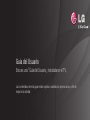 1
1
-
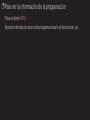 2
2
-
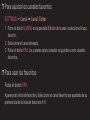 3
3
-
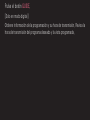 4
4
-
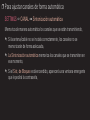 5
5
-
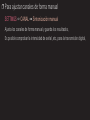 6
6
-
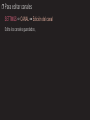 7
7
-
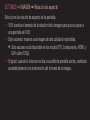 8
8
-
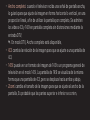 9
9
-
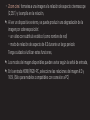 10
10
-
 11
11
-
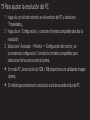 12
12
-
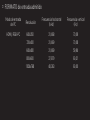 13
13
-
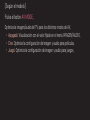 14
14
-
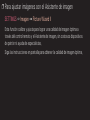 15
15
-
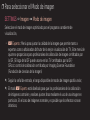 16
16
-
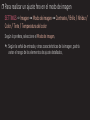 17
17
-
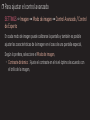 18
18
-
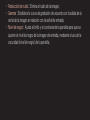 19
19
-
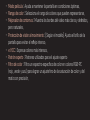 20
20
-
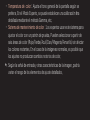 21
21
-
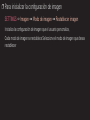 22
22
-
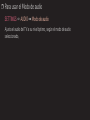 23
23
-
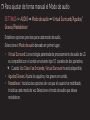 24
24
-
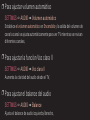 25
25
-
 26
26
-
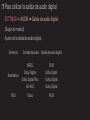 27
27
-
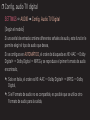 28
28
-
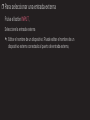 29
29
-
 30
30
-
 31
31
-
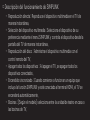 32
32
-
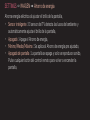 33
33
-
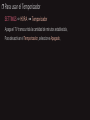 34
34
-
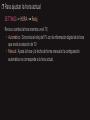 35
35
-
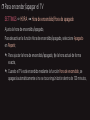 36
36
-
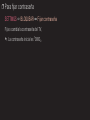 37
37
-
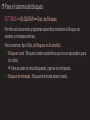 38
38
-
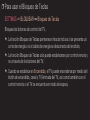 39
39
-
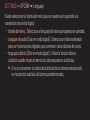 40
40
-
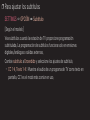 41
41
-
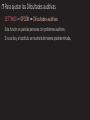 42
42
-
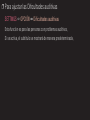 43
43
-
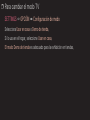 44
44
-
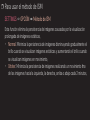 45
45
-
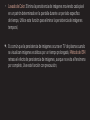 46
46
-
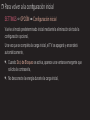 47
47
-
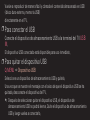 48
48
-
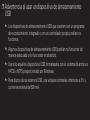 49
49
-
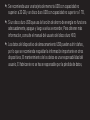 50
50
-
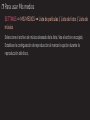 51
51
-
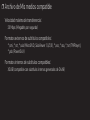 52
52
-
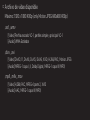 53
53
-
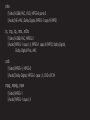 54
54
-
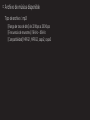 55
55
-
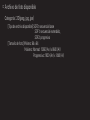 56
56
-
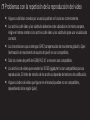 57
57
-
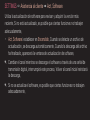 58
58
-
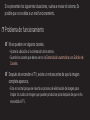 59
59
-
 60
60
-
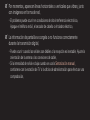 61
61
-
 62
62
-
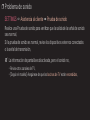 63
63
-
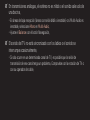 64
64
-
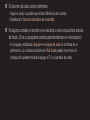 65
65
-
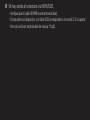 66
66
-
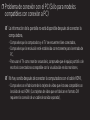 67
67
-
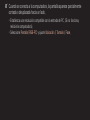 68
68
-
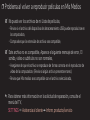 69
69
-
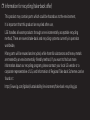 70
70
LG 42PA4500 El manual del propietario
- Tipo
- El manual del propietario
Artículos relacionados
-
LG 60PA6500 El manual del propietario
-
LG 42PA450C.AUS El manual del propietario
-
LG 60PA5500 El manual del propietario
-
LG 60PA5500 El manual del propietario
-
LG 60PN6500 El manual del propietario
-
LG 32LS3450 El manual del propietario
-
LG 32LS3500 Manual de usuario
-
LG 42LS3400 El manual del propietario
-
LG 32LS3400-SA El manual del propietario